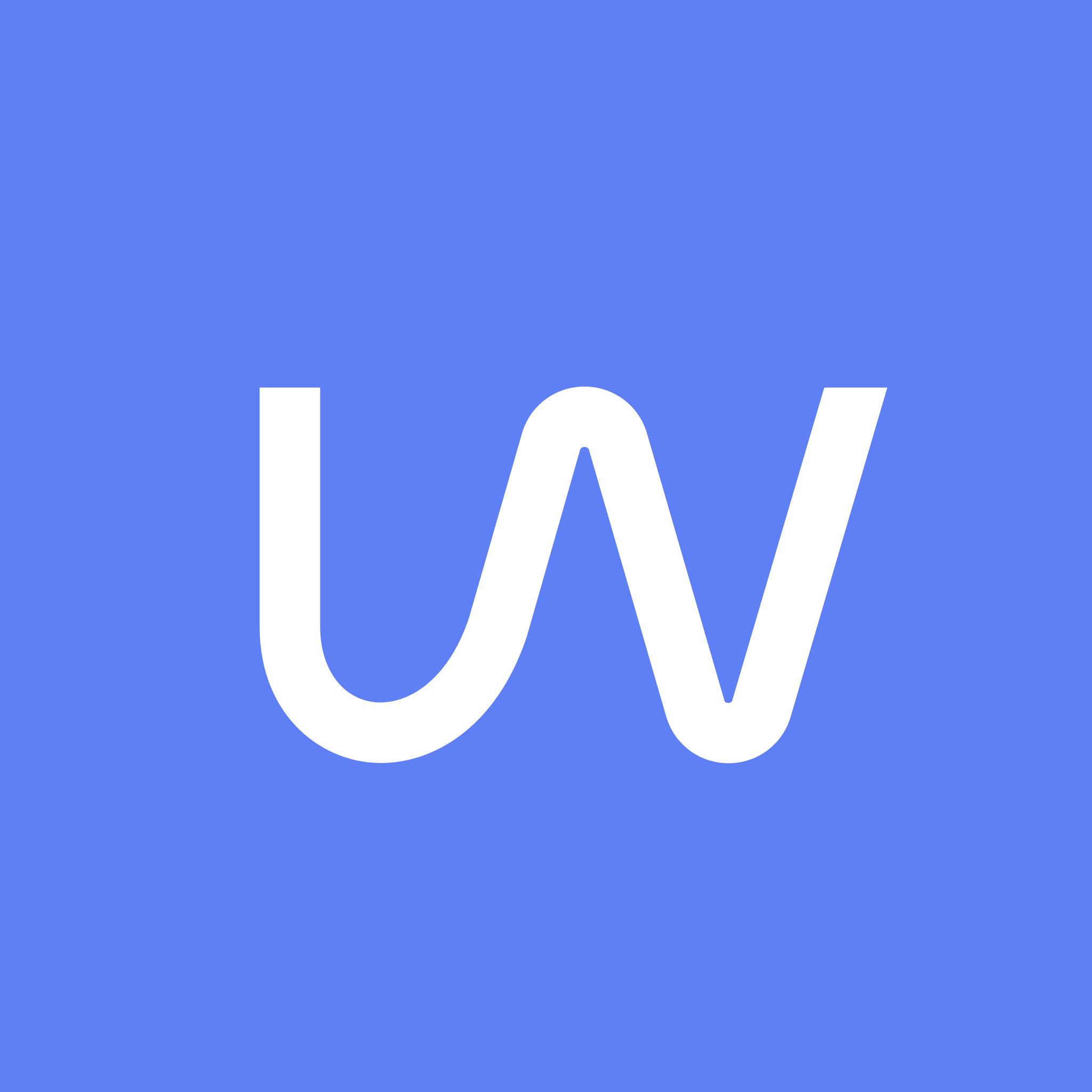Импортируем подкаст из VK в mave.
Три основных шага:
импортировать подкаст
Получить новвй RSS от mave;
обновить ссылку на RSS на всех площадках, где ты размещаешь свой подкаст, а также Вконтакте.
Импорт подкаста
Если ты только создал аккаунт и это твой первый подкаст в mave, то после регистрации ты сразу же попадешь на страницу добавления нового подкаста.
Добавить новый подкаст можно двумя способами:
Импортировать его в mave с другого хостинга → читай ниже 👇
Создать полностью новый → тогда тебе сюда
/w=3840,quality=90,fit=scale-down)
Если ты хочешь импортировать не первый подкаст в аккаунте, то выбери в выпадающем меню в левом верхнем углу Добавить подкаст и ты попадешь на похожую страницу со скрина выше.

Как только выберешь импорт, ты увидишь строку поиска. В ней укажи название подкаста или вставь ссылку на RSS Feed из Вконтакте — в Сообществе своего подкаста в меню нужно найти раздел RSS-экспорт и Включить его, появится ссылка на твой RSS такого формата https://vk.com/podcasts-xxxxx.rss , скопируй её.
После вставки RSS или названия mave автоматически покажет тебе превью подкаста, если ты ввел все корректно. Потом жми Начать импорт — процесс импорта подкаста запущен.
Как только подкаст будет импортирован, мы пришлем тебе письмо с подтверждением. После этого можно искать новый RSS Feed в mave и переходить к обновлению RSS на площадках и ВКонтакте.

Обновление RSS на всех площадках
Вконтакте не дает возможность настроить редирект на другой хостинг, поэтому для завершения переезда в mave тебе нужно:
Скопировать ссылку на RSS твоего подкаста в mave
Пройтись по всем платформам (Apple, Google, Яндекс и др.), где есть твой подкаст, и ручками там поменять старый RSS, на новый
После этого тебе надо вернуться к настройкам Вконтакте, там включить RSS-импорт и вставить ссылку на RSS mave — тогда все, что ты публикуешь в mave, будет подтягиваться в VK тоже.
👉 Почитать о том, как обновить RSS на Яндекс.Музыке, Deezer и SoundStream.
👉 Почитать о том, как делать дистрибуцию и куда вставлять этот фид.